사운드를 자주 건너뜁니다.
-
헤드셋 착용 상태, 스마트폰이나 컴퓨터("재생 장치") 등과 같은 연결된 재생 장치의 설정 또는 헤드셋 설정이 영향을 받을 수 있습니다.
- 귀 모양에 맞게 헤드셋을 돌리면 오디오 끊김 현상이 개선될 수 있습니다.
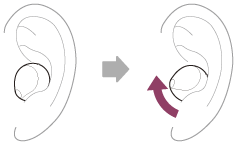
- 이 문제는 재생 장치에서 무선 재생 품질 설정을 변경하면 개선될 수 있습니다. 자세한 내용은 재생 장치와 함께 제공된 사용 설명서를 참조하십시오.
SBC와 AAC 중에서 코덱을 선택할 수 있는 경우 AAC로 설정하십시오. - 헤드셋을 [Prioritize Stable Connection]으로 설정하십시오. 자세한 내용은 "음질 모드에 대하여"를 참조하십시오.
-
LE Audio로 연결하는 경우 Classic Audio로 다시 연결한 후 [Prioritize Stable Connection]으로 설정하십시오.
연결을 Classic Audio로 전환하려면 "Sony | Headphones Connect" 앱을 실행하고 [LE Audio connection setting for headphones] - [Classic Audio only (conventional connection method)]를 선택하십시오. - 다중 연결을 통해 헤드셋을 2대의 장치에 동시에 연결하는 경우, 손쉽게 사운드를 건너뛸 수 있습니다.
- "Sony | Headphones Connect" 앱에서 서비스 링크를 끄면 오디오 손실이 줄어들 수 있습니다.
- 헤드셋 이외의 장치(스마트 워치 등)가 Bluetooth 연결을 통해 재생 장치에 연결된 경우 장치 연결을 해제하면 증상이 개선될 수 있습니다.
- 재생 장치나 주변 통신 장치를 Wi-Fi에 연결하는 겅우, 5 GHz 대역에 연결하면 증상이 개선될 수 있습니다.
- 재생 장치에서 Wi-Fi를 사용하지 않는 경우 Wi-Fi 설정을 끄십시오.
- 귀 모양에 맞게 헤드셋을 돌리면 오디오 끊김 현상이 개선될 수 있습니다.
- 다음과 같은 조건에서는 Bluetooth 통신을 수행할 수 없거나, 노이즈 또는 오디오 끊김이 발생할 수도 있습니다.
-
헤드셋 안테나와 재생 장치 사이에 신체의 일부, 금속, 벽 등의 장애물이 있는 경우
이 경우 재생 장치를 헤드셋 안테나에 더 가깝게 이동하면 Bluetooth 통신 성능이 향상될 수 있습니다.
왼쪽 또는 오른쪽 헤드셋 유닛의 각 안테나는 아래의 점선으로 표시된 부분에 내장되어 있습니다.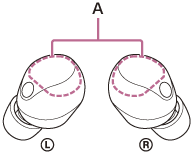
A: 내장 안테나의 위치(왼쪽, 오른쪽)
-
손이 재생 장치의 안테나 부분을 가리고 있는 경우
안테나 부분의 위치는 재생 장치의 사양을 확인하십시오. -
무선 LAN 및 기타 무선 통신 장치 주변, 사용 중인 전자 레인지 주변, 기타 전자파가 발생하는 장소 등
이 경우에는 헤드셋이나 재생 장치를 해당 장치에서 멀리 옮기십시오. - 기차역 구내 또는 혼잡한 기차와 같이 근처에 다른 무선 통신 오디오 장치 또는 다른 사람이 있는 경우
-
헤드셋 안테나와 재생 장치 사이에 신체의 일부, 금속, 벽 등의 장애물이 있는 경우
-
위의 조치로 상황이 개선되지 않으면 다음을 시도해 보십시오.
- 적응형 사운드 제어가 켜진 경우 헤드셋이 착용자의 동작을 감지하고 노이즈 제거 기능을 자동으로 조정합니다. 이 설정을 변경하면 음악이 잠시 일시 정지될 수 있습니다. 이는 고장이 아닙니다.
-
Speak-to-Chat가 활성화되어 있는 경우 누군가에게 말을 걸면 Speak-to-Chat 모드가 자동으로 시작됩니다.
헤드셋이 재생 중인 음악을 일시 정지하거나 음소거합니다. 이 경우 사운드가 끊기는 것처럼 들릴 수 있지만 이는 고장이 아닙니다. 이를 방지하려면 Speak-to-Chat를 비활성화하십시오.
- 스마트폰으로 음악을 듣는 경우 불필요한 앱을 종료하고 스마트폰을 재시작하면 상황이 개선될 수 있습니다. 컴퓨터로 음악을 듣는 경우 불필요한 애플리케이션을 종료하거나 창을 닫고 컴퓨터를 다시 시작하십시오.
-
헤드셋과 재생 장치를 다시 연결하십시오.
헤드셋 유닛을 충전 케이스에 꽂고 충전 케이스 뚜껑을 닫은 다음 충전 케이스에서 헤드셋을 꺼내 헤드셋을 재생 장치에 연결합니다. - 헤드셋을 재설정합니다.
- 헤드셋을 초기화하고 헤드셋과 장치를 다시 페어링하십시오.
